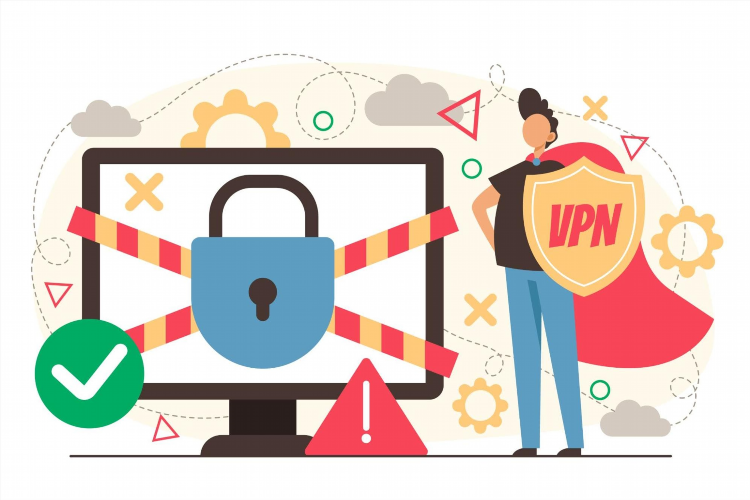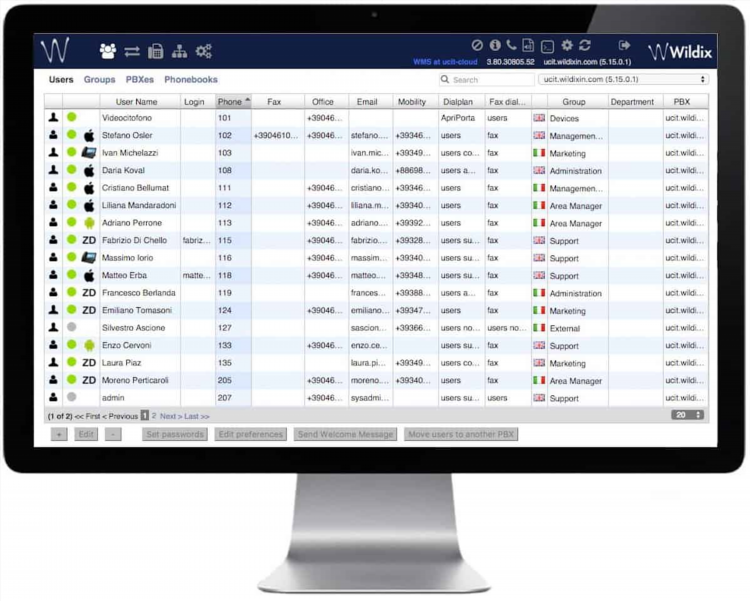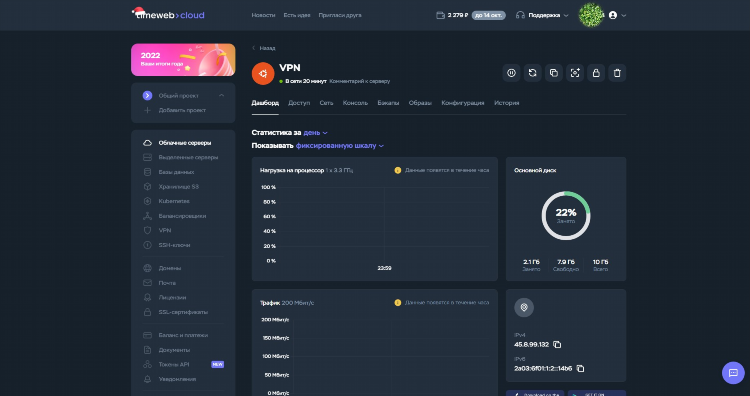Как проверить что впн работает
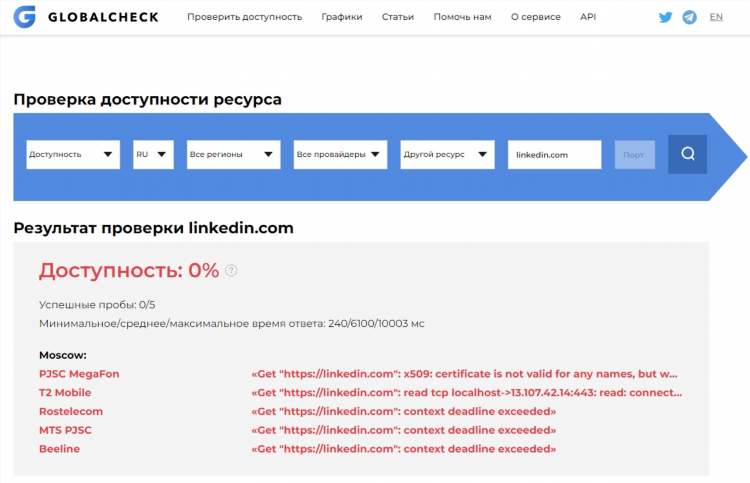
Как проверить, что VPN работает
VPN (Virtual Private Network) — это технология, которая обеспечивает безопасность интернет-соединения, шифрует трафик и скрывает реальный IP-адрес пользователя. Однако чтобы убедиться в эффективности работы VPN, необходимо провести несколько тестов и проверок. В этой статье рассматриваются основные способы, как проверить, что VPN работает корректно и защищает вашу конфиденциальность.
Как проверить, что VPN работает: основные методы
Для того чтобы удостовериться, что VPN работает правильно, следует использовать несколько проверенных методов. С помощью этих методов можно проверить скрытие IP-адреса, шифрование данных и отсутствие утечек.
1. Проверка IP-адреса
После подключения к VPN важно убедиться, что ваш реальный IP-адрес скрыт. Для этого можно использовать различные онлайн-сервисы, которые показывают текущий IP-адрес устройства.
Шаги:
-
Подключитесь к VPN-сервису.
-
Перейдите на сайт, который отображает ваш IP-адрес, например, whatismyipaddress.com или ipinfo.io.
-
Проверьте, совпадает ли ваш IP-адрес с тем, что указан на сайте. Если это не тот IP, который был у вас до подключения, значит, VPN работает корректно.
Если IP-адрес по-прежнему совпадает с вашим реальным местоположением, это может свидетельствовать о том, что VPN не активен или работает некорректно.
2. Проверка утечек DNS
DNS (Domain Name System) — это система, которая переводит доменные имена в IP-адреса. Если VPN не настроен должным образом, может произойти утечка DNS, в результате которой ваш интернет-провайдер или другие третьи стороны смогут отслеживать ваш трафик, даже если вы используете VPN.
Для проверки утечек DNS можно воспользоваться онлайн-сервисами, такими как dnsleaktest.com или ipleak.net. Эти сервисы покажут, какие DNS-серверы используются для разрешения доменных имен.
Шаги:
-
Подключитесь к VPN.
-
Перейдите на один из вышеупомянутых сайтов.
-
Запустите тест на утечку DNS.
-
Если после теста на экране отображаются DNS-серверы вашего интернет-провайдера, это указывает на утечку DNS, и вам стоит изменить настройки VPN или использовать другой сервер.
3. Проверка утечек WebRTC
WebRTC (Web Real-Time Communication) — это технология, которая используется для обмена данными в реальном времени, например, для видеозвонков. В некоторых случаях WebRTC может раскрыть ваш реальный IP-адрес, даже если вы используете VPN.
Для проверки утечек WebRTC также можно использовать специализированные сервисы, например, browserleaks.com.
Шаги:
-
Подключитесь к VPN.
-
Перейдите на сайт browserleaks.com.
-
Запустите тест WebRTC.
-
Если ваш реальный IP-адрес отображается на странице, значит, VPN не защищает от утечек WebRTC. Для решения проблемы можно отключить WebRTC в настройках браузера.
4. Проверка шифрования
Шифрование — это основной механизм безопасности, который используется VPN для защиты передаваемых данных. Чтобы проверить, что ваше соединение зашифровано, можно использовать инструмент для проверки безопасности HTTPS-соединений, например, расширение для браузера или онлайн-сервис.
Шаги:
-
Подключитесь к VPN.
-
Перейдите на сайт, который поддерживает HTTPS, например, https://www.google.com.
-
Проверьте, есть ли в адресной строке браузера замок (значок безопасности). Это подтверждает, что соединение зашифровано и данные защищены.
Если замок отсутствует, значит, VPN не обеспечивает должного уровня безопасности.
Частые проблемы при использовании VPN
При подключении к VPN могут возникать некоторые проблемы, которые могут повлиять на его работу. Ниже перечислены самые распространенные проблемы и способы их решения.
1. Потеря соединения
Иногда может происходить разрыв соединения с VPN-сервером, что может привести к утечке данных. Для защиты от этой проблемы рекомендуется использовать функцию Kill Switch, которая автоматически отключает интернет-соединение в случае разрыва VPN.
2. Снижение скорости интернета
VPN может замедлять интернет-соединение, так как данные проходят через сервер, который добавляет дополнительное время на обработку и шифрование. Чтобы минимизировать потерю скорости, можно попробовать подключиться к серверу с меньшей нагрузкой или выбрать ближайший сервер.
3. Неправильные настройки DNS
Если DNS-серверы настроены неправильно, это может привести к утечкам данных. В таких случаях стоит использовать проверенные DNS-серверы, например, Google DNS или OpenDNS, или настроить VPN для использования своих собственных DNS-серверов.
Часто задаваемые вопросы
Как проверить, что VPN скрывает мой реальный IP-адрес?
Чтобы проверить, что VPN скрывает ваш реальный IP-адрес, можно воспользоваться онлайн-сервисами, которые отображают текущий IP. Если после подключения к VPN на этих сервисах отображается другой IP-адрес, это означает, что VPN работает корректно.
Как проверить утечку DNS при использовании VPN?
Для проверки утечек DNS нужно воспользоваться онлайн-тестами, например, на сайте dnsleaktest.com. Если на тесте отображаются DNS-серверы вашего интернет-провайдера, это может свидетельствовать о наличии утечки.
Почему мой VPN не защищает от утечек WebRTC?
WebRTC утечка может происходить, если эта технология не отключена в вашем браузере. Чтобы предотвратить утечку, нужно отключить WebRTC в настройках браузера или использовать расширения для блокировки WebRTC.
Как узнать, что VPN шифрует моё соединение?
Проверьте наличие замка в адресной строке браузера при посещении сайтов с поддержкой HTTPS. Это подтверждает, что соединение зашифровано. Если замок отсутствует, возможно, VPN не обеспечивает должного уровня защиты.